win8 + ubuntu14.04 安装步骤
一、首先,从硬盘上划分一个空闲分区(推荐最少20G,每个人也可以按照自己的需要自行设定)。记住各个分区的容量,方便安装时辨认。并从Ubuntu官方网站上下载Ubuntu 14.04 LTS 光盘镜像。
二、先安装windows系统。如果是先安装linux,再安装windows,会造成windows 覆盖引导区,开机时没有系统选择界面,就如同只有一个windows系统一样直接进入,但是Linux则不存在这种情况。所以最好还是先安装windows,再安装linux。
三、安装完windows系统之后,运用软碟通(UltralSO 制作优盘启动盘),将优盘制作成Linux的启动盘。
四、进入bios,将优盘设置为第一启动项,并保存退出

五、现在正式安装ubuntu 14.04。这里可以选择第一项Try Ubuntu without installation,也可以选择第二项 install ubuntu。我在此选择第一项。

六、如果是选择的第一项,就会看到ubuntu进入之后的主界面,点击系统安装的图标进行安装。如果选择的是第二项,就会直接看到语言选择界面。其实第一项在点击系统安装之后进入的也是语言选择界面。后面的安装就都一样了。


七、联网选项可自行选择。如果连网的话会在安装系统的同时现在新的安装,拖慢安装速度。不过在安装时不连网,后期还是要更新的。

八、选择安装第三发插件(如果不选择,再安装完之后,首先就是使用wifi的时候会遇到问题,所以最好还是选择现在打开,免得以后麻烦)

九、选择安装方式。第一项会格式化整个硬盘安装Ubuntu,慎选。我们要安装双系统,所以选择自定义,也就是Something else.

十、分区,这是很关键的一步,决定了系统是和否能成功安装与启动。单击选中咱们预先剩余的“空闲”分区。系统所需分区为:
1、交换分区swap不是必须存在的,可以不给其分配空间,这同样意味着,你可以将所有空间分给“/”。(如果你的内存较小,交换分区大小应该超过物理内存大小,但要小于物理内存大小乘以2;如果你的内存足够大,交换分区分配1G到2G即可,甚至可以不分配。但如果你要安装一些强制需要交换分区的软件,则必须进行分配,如果你不确定以后安装的某款软件是否强制需要交换分区,最好进行分配,一般1G或2G即可。)
2、“/boot”:不是必须存在的,如果你的硬盘是Ubuntu单系统,推荐为其分配空间,一般小于200M,并且将它设置为第一分区;如果你的硬盘不是单系统,而是像本文所述的双系统,不必分配空间。
3、根目录“/”是必须存在的,磁盘将作为系统存在盘。
4、“/home”:用于保存用户的文件,如果你要向其中保存大量数据,需要分配较多空间。
注:不可先分配“/”根目录,因为一旦根目录分配,那么剩下的磁盘只能在分一次,也就是在这种情况下,只能分两个盘。 但是如果按照上面说过的操作方法,只要不先分配根目录,就可以将空闲依次盘分为四份。





如无错误,点"现在安装"。如果没有分 swap 分区,会有一个提示如下图,点"继续"就好了。
十一:接下来进入安装过程,会依次提示选择时区地域、键盘布局等操作。
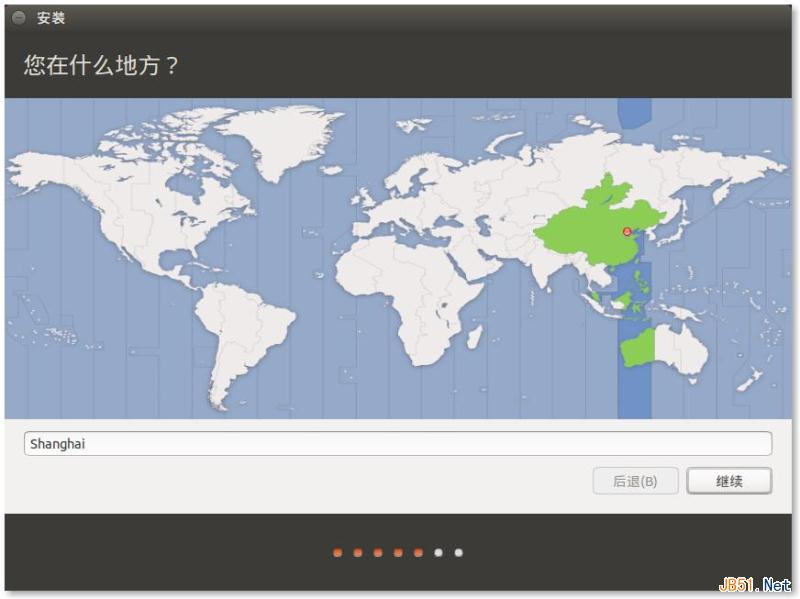
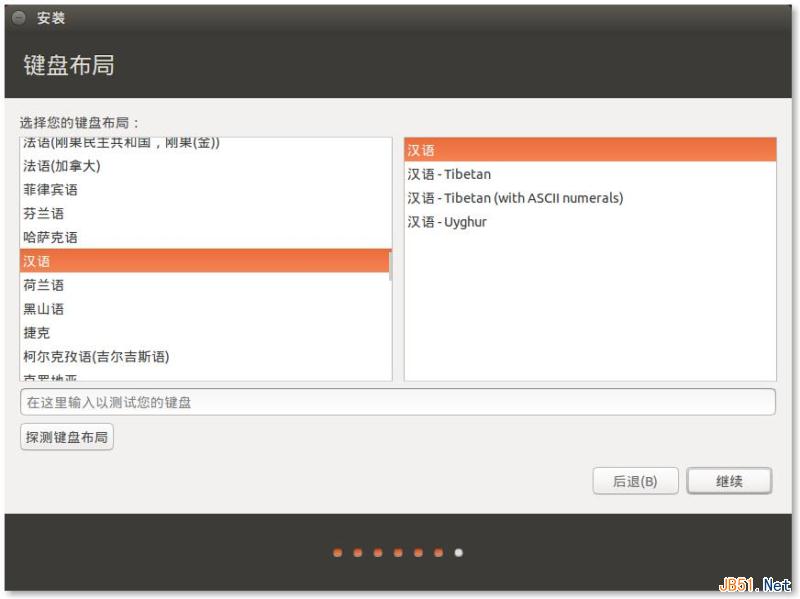
设置好姓名,计算机名,用户名和密码。这里的密码会作为进入系统密码,也会作为提权密码,不建议长密码,避免每次使用 sudo 等提权命令时要求输入密码太麻烦。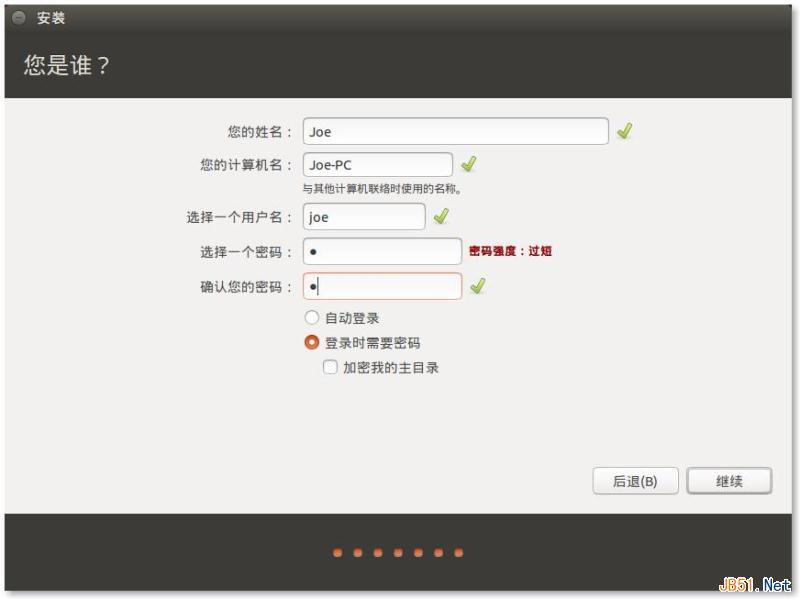
以上全部设置好了后,进入静默安装状态。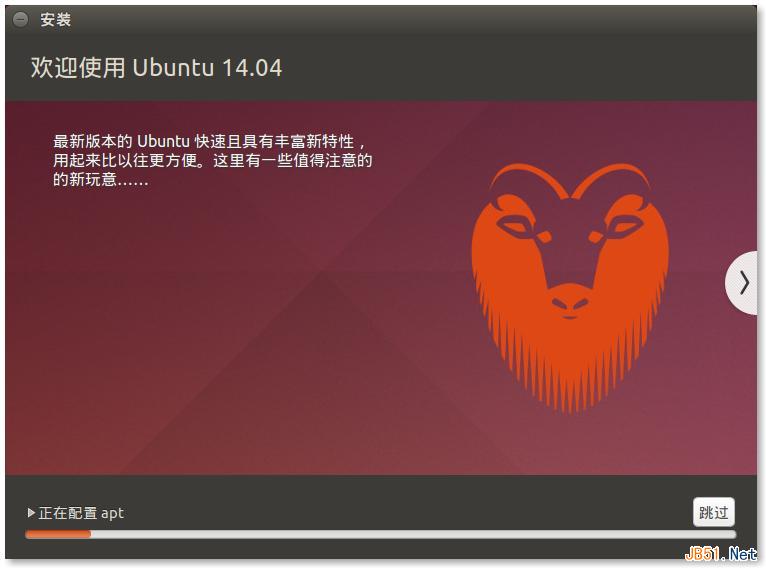
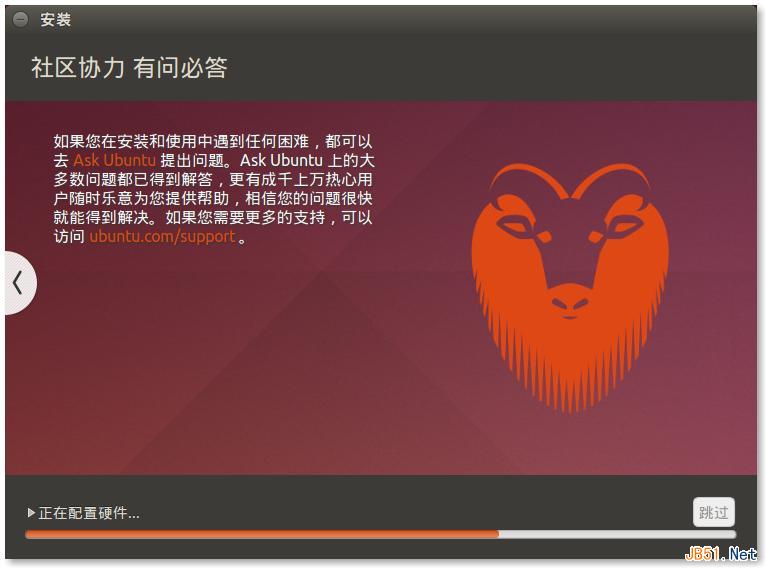
最后安装完成,提示重启。安装完成。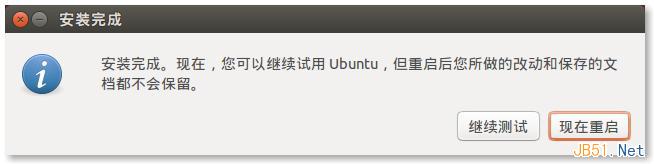
注:某些电脑在双系统安装完成,再次开机的时候会直接进入ubuntu 系统,不显示系统选择界面,也就是非常重要的双系统的引导问题。
十二:在已安装windows系统的电脑中再安装ubuntu操作系统后,默认会优先启动Ubuntu系统。启动项一共有5个,其中windows项在最后。由于序号是从0开始的,所以windows项的序号是4:
1、此时我们需要Ctrl+Alt+T进入到终端,输入命令“cd /etc/default/”并按回车键确认:

2、接着输入命令“sudo sudo nano grub”并按回车键确认:

3、根据弹出的命令提示输入当前管理员帐号密码:

4、密码验证通过后直接打开了grub文件,我们可以看到其中“GRUB_DEFAULT=0”:

5、根据上面记下的windows序号4,我们将“GRUB_DEFAULT=0”中的“0”改成“4”:

6、按Ctrl+X后,再输入“Y”保存编辑过的文件:

7、再次询问时我们直接按回车确认:

8、接下来再输入命令“sudo update-grub”:

9、更新一下grub,显示更新过程:

10、好了,重启电脑后我们可以看到开机启动项默认是选择了第5“windows”了:

切记:当设置完grub 中的内容时,一定要更新
最新文章
- c++ pair 使用
- How to fix the conflict between ROS Python and Conda
- 解决Fedora解压文件产生乱码的问题
- mysql截取longblob类型字段内一小块数据的方法
- zipimport.ZipImportError: can't decompress data; zlib not available 解决办法
- C语言 队列 顺序结构 实现
- JAVA常见错误处理方法 和 JVM内存结构
- JAVA并发的性能调整
- perl DBI 学习总结(转载)
- Sqli-labs less 29
- psycopg2.pool – Connections pooling / psycopg2.pool – 连接池 / postgresql 连接池
- 常用抓包指令for wireshark or tcpdump
- linux中的一些基础命令的使用(which,whereis,locate,find,alias,file,ls,cat,echo,tar,bzip2,gzip,history,mv,cp,rm)
- 史上最“脑残”的“抢火车票”程序(node.js版)
- scala占位符_的用法
- 网络硬盘NFS
- linux常用命令简述
- node离线版安装
- Leetcode 101. Symmetric Tree(easy)
- solrCloud 4.9 分布式集群部署及注意事项